เทคนิคการใช้งาน AI 2
เครื่องมือ AI เป็นส่วนเพิ่มเติมของทักษะการออกแบบพื้นฐานและประสบการณ์ ที่คุณได้สั่งสมมาในฐานะนักออกแบบ เครื่องมือเหล่านี้จะช่วยให้คุณใช้ความสามารถของตัวเองได้อย่างมีประสิทธิภาพ รายละเอียดมีดังนี้1. AI ช่วยสร้างงานด้านเสียง (Audio clip)
1.1 เข้าสู่เว็บไซต์ Botnoi เพื่อทำคลิปเสียง คลิกที่เข้าสู่ระบบ เข้าใช้งานด้วย gmail (คลิก link Botnoi)
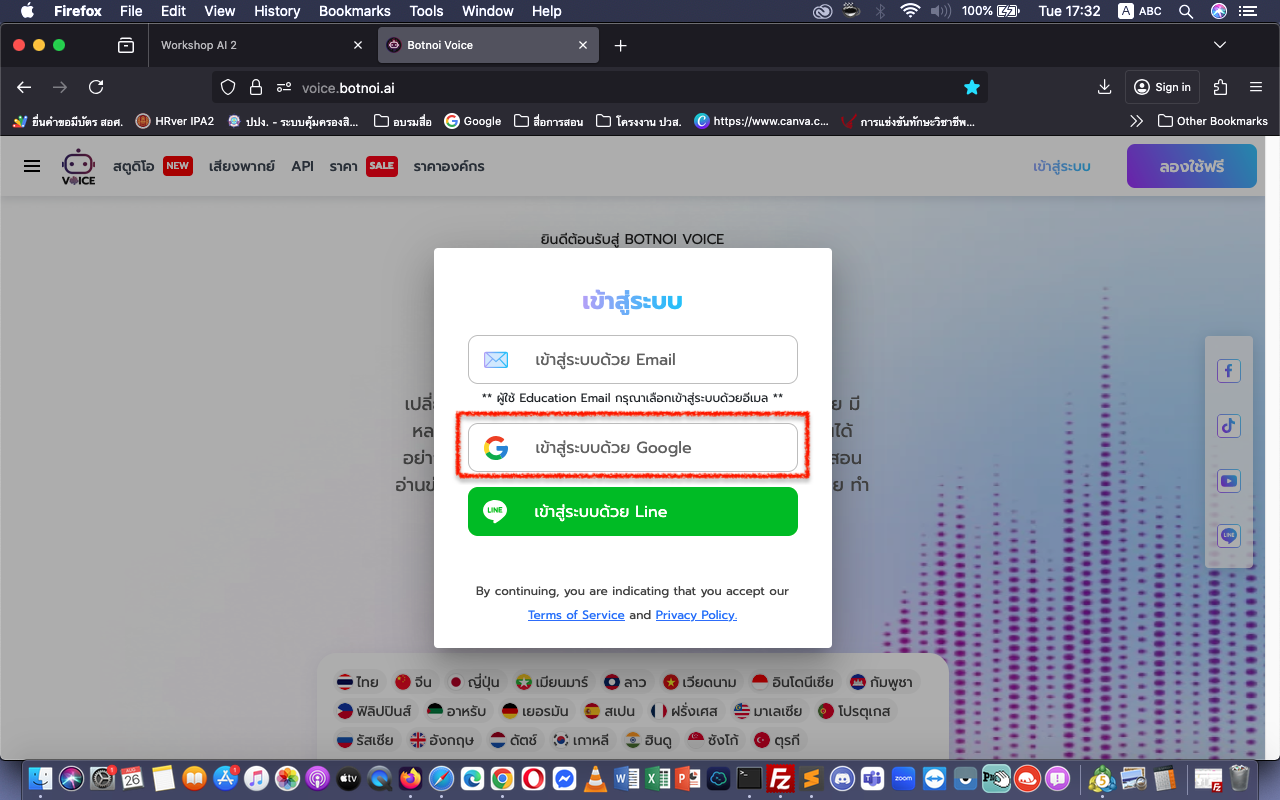
1.2 ให้เข้าไปสร้างโปรเจค ดังรูป ตั้งชื่อเป็นชื่อของคุณ ด้วยภาษาอังกฤษ
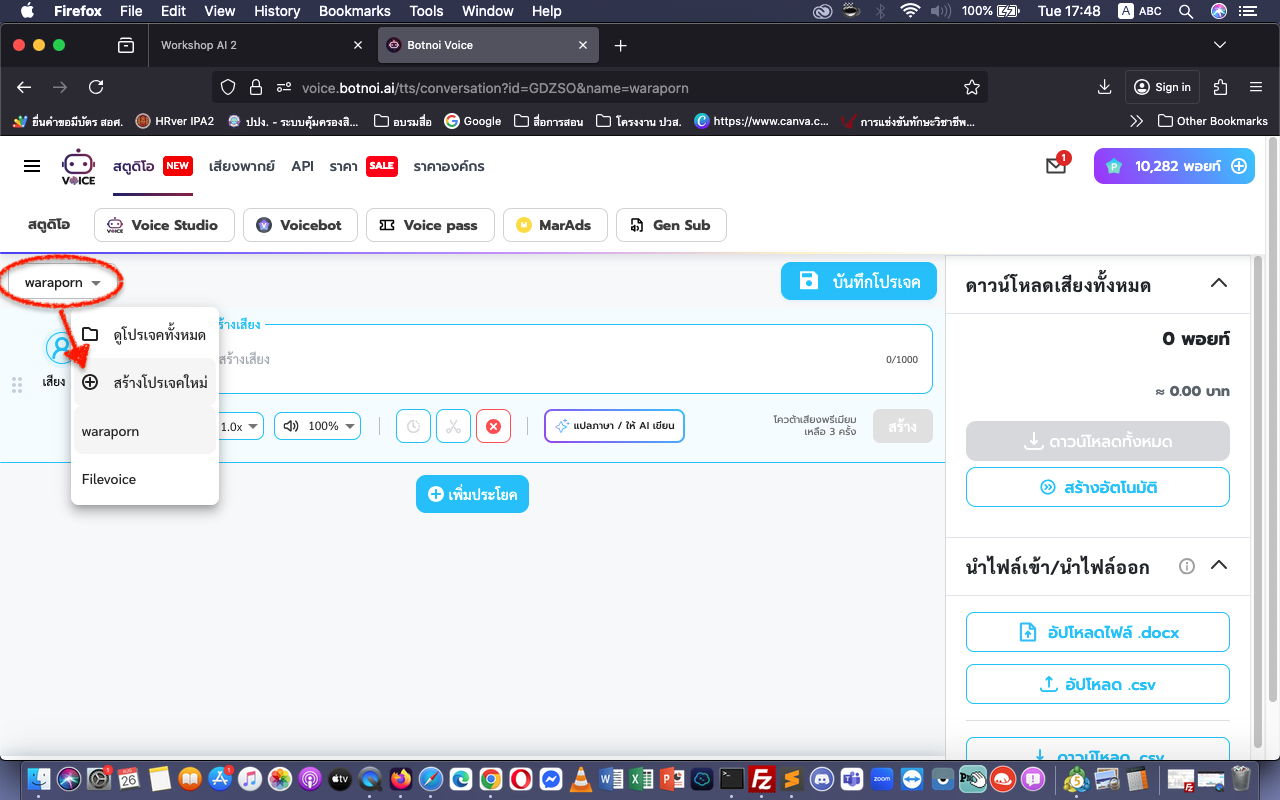
1.3 ใหันักศึกษาสร้างสคลิปเสียงพูด โดยระบุ prompt ด้วยตัวเอง (ตัวอย่างนี้ใช้ prompt นี้ค่ะ)
 สวัสดีค่ะ ดิฉัน วราภรณ์แผ่นฟ้า ครูไอที เทคนิคเชียงใหม่ วันนี้จะพูดถึงการออกแบบ UML สำหรับแอพพลิเคชัน ด้วยการสร้าง usecase รบกวนฟังอย่างตั้งใจนะคะ
สวัสดีค่ะ ดิฉัน วราภรณ์แผ่นฟ้า ครูไอที เทคนิคเชียงใหม่ วันนี้จะพูดถึงการออกแบบ UML สำหรับแอพพลิเคชัน ด้วยการสร้าง usecase รบกวนฟังอย่างตั้งใจนะคะ
1.4 ทำการเลือกเสียงพูด โดยสามารถเลือกฟังจากเจ้าของเสียงได้ และสามารถระบุภาษาของเสียงได้ ซึ่งหากเราเลือกได้แล้วให้ลองคลิกฟังเสียงที่รูป และหากต้องการเสียงนี้ให้คลิกที่ปุ่ม ใช้เสียงนี้ ได้เลยค่ะ (เลือกแล้ว จะมีรูปเจ้าของเสียงปรากฎที่หน้าโปรเจค)
1.5 เนื่องจากคลิปเสียงต้องมีการเว้นวรรคเสียง เราจึงต้องเพิ่มการหน่วงเวลา โดยสามารถเว้นวรรคเสียงได้ด้วยไอคอนรูปหน่วงเวลารูปนาฬิกา ดังคลิป ตัวอย่างนี้ จะให้นักศึกษาเว้นวรรคเสียงโดยหน่วงเวลาที่ 0.5 และท้ายคลิปเสียงให้หน่วงเวลาที่ 1.0 จากนั้นคลิกที่ปุ่ม สร้าง เพื่อลองฟังเสียงดูค่ะ (เน้นย้ำค่ะ คลิปเสียงควรใช้ความยาวไม่เกิน 0.14)
หากปรับเสียงได้ตามที่ต้องการแล้ว คลิกที่ปุ่มดาวน์โหลด และเลือกชนิดเป็น mp3
2. AI ช่วยสร้างงานด้านวิดีโอ (Video clip)
จากขั้นตอนที่ 1 เราได้คลิปเสียงจาก Botnoi มาแล้ว ขั้นตอนต่อมาเราจะนำภาพเดิมจาก Workshop AI1 (ข้อ 3 สร้างการ์ตูน ด้วย AI ด้วย ChatGPT) มาทำให้ภาพนิ่งกลายเป็นคลิปวิดีโอ ที่สามารถพูดพร้อมเสียงได้ ดังนี้
2.1 เข้าสู่เว็บไซต์ HeyGen เพื่อทำคลิปวิดีโอ คลิก link HeyGen ทำการ Login ด้วย Mail ให้เรียบร้อย
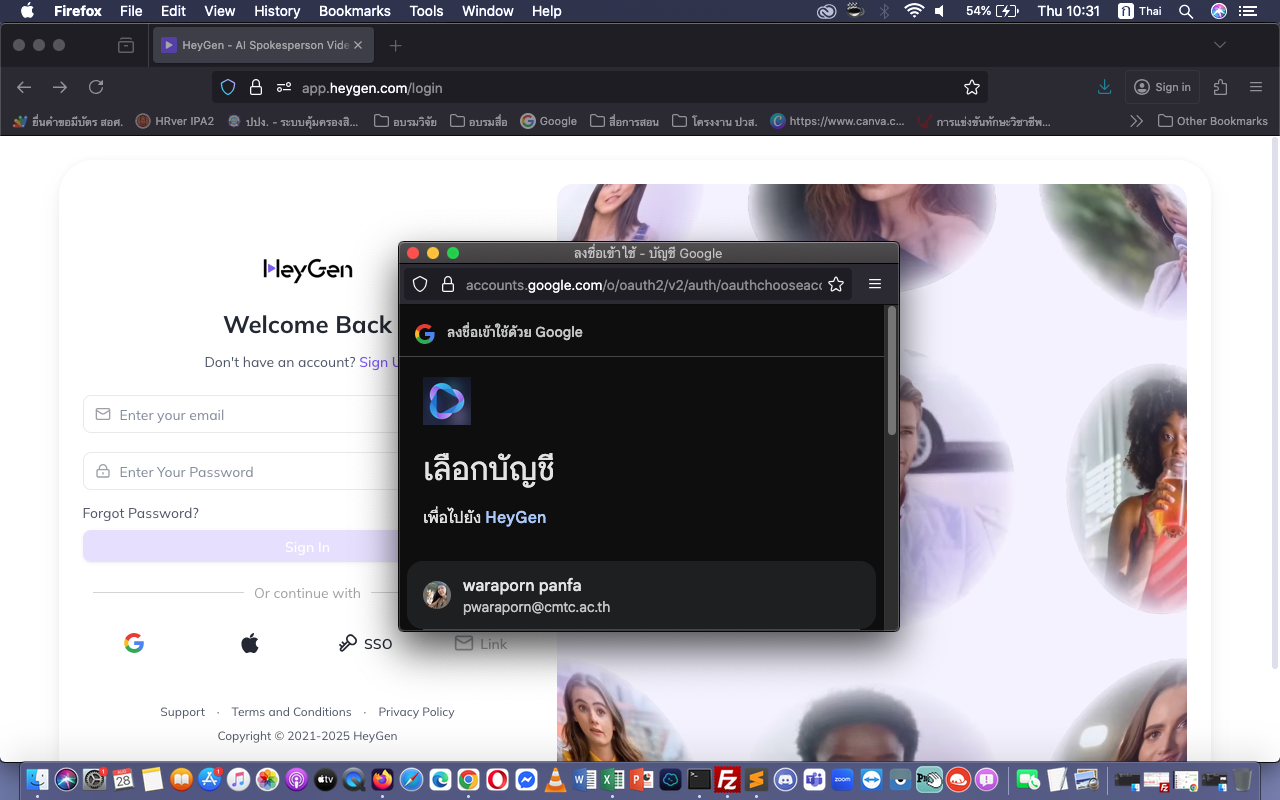
2.2 คลิกที่ Photo to Video with Avatar IV จากนั้นเลือกภาพนิ่ง และคลิปเสียง ดังตัวอย่างนี้ค่ะ จะได้วิดีโอซึ่งสามารถโหลดลงมาใช้งานได้เลยค่ะ
วิดีโอ ที่ได้จาก HeyGen
2.3 ส่งคลิปเสียงที่ได้จากข้อ 1.5 และวิดีโอที่ได้จากข้อ 2.2 บนไดร์ฟของตนเอง
3. AI ช่วยสร้างงานกราฟิก (สลับหน้าบนภาพนิ่ง)
ขั้นตอนนี้จะนำรูปภาพนิ่งที่ได้จาก Gemini จาก Workshop AI1 มาทำการสลับใบหน้ากับใบหน้าของเรา ดังนี้ 3.1 เข้าสู่เว็บไซต์ AI face swaps เพื่อทำการสลับหน้าบนภาพนิ่ง (คลิก link AI face swaps) ทำการ Login ด้วย Mail ให้เรียบร้อย
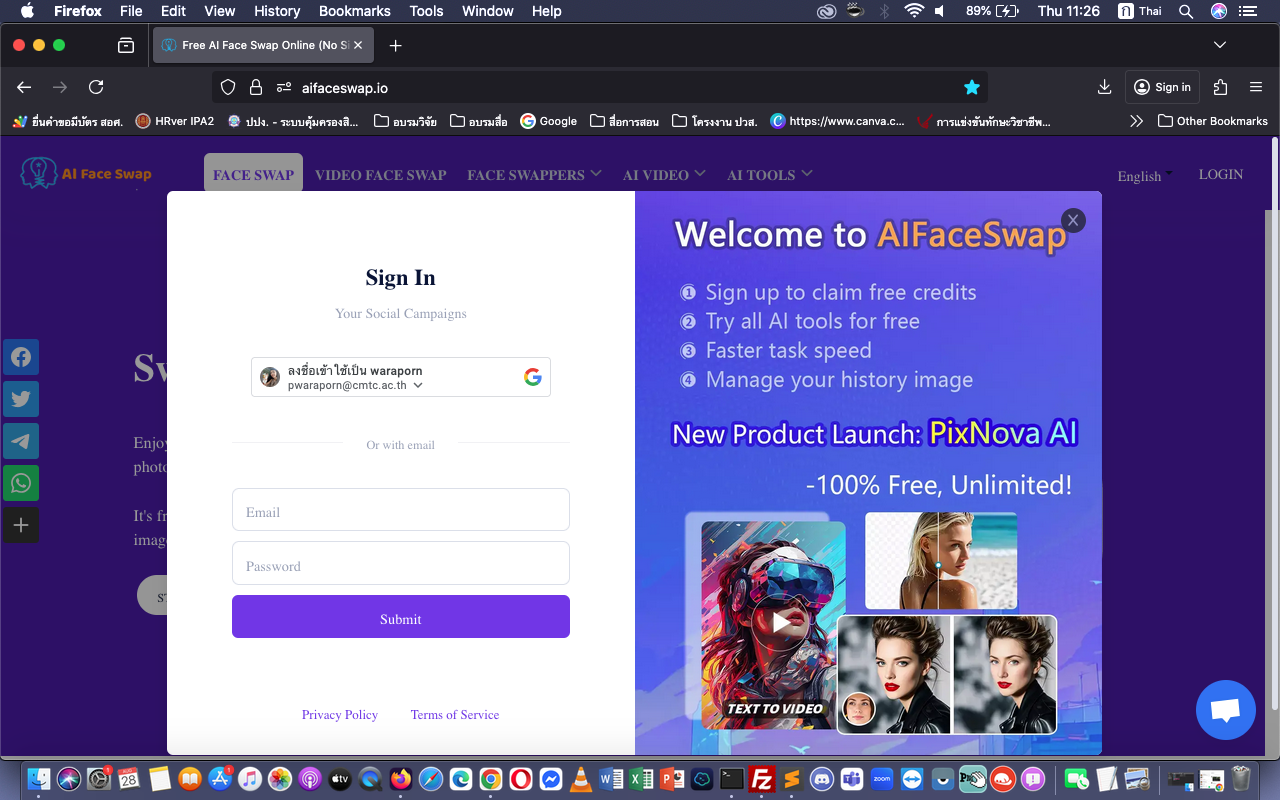
3.2 คลิกที่เมนู FACE SWAPPERS เลือก Multiple Face Swap
3.3 ที่ Drop file here or คลิกที่ click to upload เพื่ออัพโหลดรูปที่ต้องการสลับใบหน้า รูปแรกจะใช้รูปที่ได้จาก Workshop AI1 (ข้อ 4 สร้างภาพและคนจริง ด้วย AI ด้วย Gemini) และรูปถัดมาคือ รูปใบหน้าของเราค่ะ ดังตัวอย่าง
วิดีโอ ที่ได้จาก AI face swaps

3.4 ส่งรูปที่ได้จากข้อ 3.3 และรูปต้นฉบับใบหน้าของเราที่ใช้ทำภาพนี้ บนไดร์ฟของตนเอง
